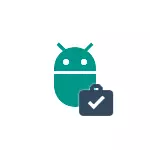
بۇ قولدا باشقا پروگراممىلارنى بىۋاسىتە ياكى يەككە پروگراممىلارنى بىۋاسىتە ياكى يەككە پروگراممىلار ۋە ئويۇنلارغا ئاپتوماتىك يېڭىلاش (سىز تاللىغان بارلىق قوللىنىشچان پروگراممىلارنىڭ يېڭىلىنىشىنى قانداق چەكلىيەلەيسىز). ماقالىنىڭ ئاخىرىدا - ئاللىقاچان قانداق قىلىپ قاچىلانغان ھۆججەت يېڭىلانمىلىرىنى قانداق ئۆچۈرۈش (پەقەت ئۈسكۈنىگە ئالدىن قاچىلاش).
بارلىق ئاندىرويىد ئەپلىرى ئۈچۈن يېڭىلانمىلارنى چەكلەڭ
بارلىق بارلىق ئاندىرويىد ئەپلىرى ئۈچۈن يېڭىلانمىلارنى چەكلەش ئۈچۈن, Google قويۇش تەڭشىكى (Play بازىرى) نى ئىشلىتىشىڭىز كېرەك.
چەكلەشنىڭ قەدەم باسقۇچلىرى تۆۋەندىكىدەك بولىدۇ.
- ئويۇن بازىرىنى ئېچىڭ.
- سول تەرەپتىكى سول كۇنۇپكىنى بېسىڭ.
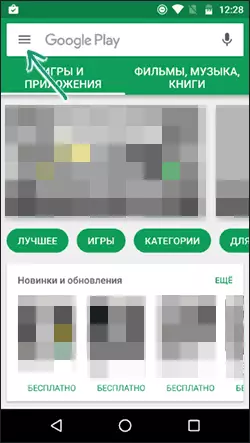
- «تەڭشەك» نى تاللاڭ (ئېكران چوڭلۇقىغا ئاساسەن, تۆۋەن ئېقىننى تۆۋەنلىتىشىڭىز كېرەك).
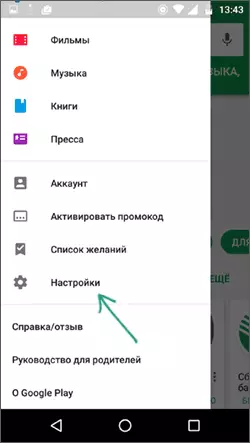
- «ئاپتوماتىك يېڭىلاش ئىلتىماسى» نى چېكىڭ.
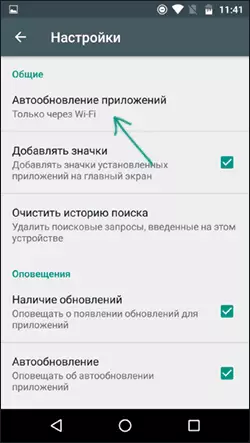
- سىزگە ماس كېلىدىغان يېڭىلاش تاللانمىسىنى تاللاڭ. ئەگەر «ھەرگىز» نى كۆرسەتسىڭىز, ئۇنداقتا ھېچقانداق پروگرامما ئاپتوماتىك يېڭىلىنىدۇ.
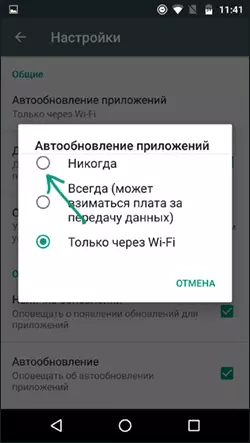
بۇ چەكلەش جەريانىدا ئۇ تاماملانمىدى ۋە يېڭىلانمىلارنى ئاپتوماتىك چۈشۈرۈش كېرەك.
كەلگۈسىدە تېخىمۇ كۆپ سىز Google Play غا كىرىش ئارقىلىق ھەمىشە Google Play غا كىرىش ئارقىلىق ھەمىشە قولدا يېڭىلىيالايسىز, پروگراممىلىرىم - يېڭىلاش.
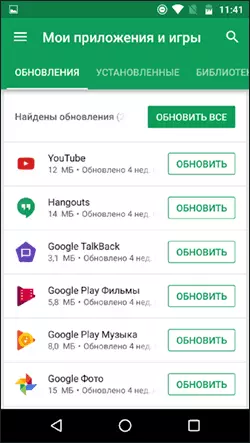
ئالاھىدە ئىلتىماس يېڭىلاشنى قانداق چەكلەش ياكى قوزغىتىش كېرەك
بەزىدە زۆرۈر تېپىلۇشى مۇمكىن, بۇ يېڭىلانمىلارنى پەقەت بىردەك بىر قوللىنىشچان پروگراممىلارنىلا چۈشۈرۈلۈشىگە ياكى ئەكسىچە قايتا قوزغىتىدىكەن.
بۇنى تۆۋەندىكى باسقۇچلار بىلەن قىلالايسىز:
- ئويۇن بازىرىغا بېرىڭ, تىزىملىك كۇنۇپكىسىنى چېكىپ «مېنىڭ ئىلتىماسىم ۋە ئويۇنلىرىم» تۈرىگە كىرىڭ.
- «قاچىلانغان» تىزىملىكىگە ئېچىڭ.
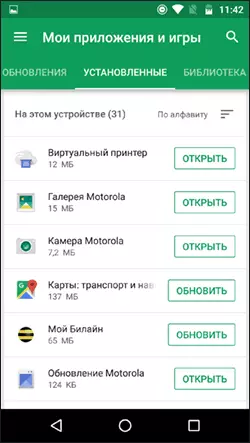
- لازىملىق پروگراممىنى تاللاڭ ۋە ئۇنىڭ نامىنى چېكىڭ («ئوچۇق» كۇنۇپكىسى ئەمەس).
- ئۈستىدىكى (ئۈچ نومۇر) كۇنۇپكىسىنى بېسىپ ئىختىيارى پارامېتىر كۇنۇپكىسىنى چېكىپ, ئوڭ تەرەپتىكى ئىختىيارى پارامېتىر كۇنۇپكىسىنى چېكىپ, «ئاپتوماتىك يېڭىلاش» بەلگىسىنى بېسىڭ.
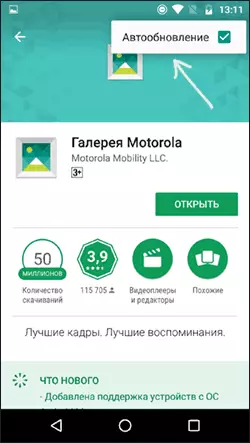
ئۇنىڭدىن كېيىن ئاندىرويىد ئۈسكۈنىسىگە خەرىتە يېڭىلاش تەڭشىكىدىن قەتئىينەزەر, تاللانغان ئىلتىماسنىڭ ئىشلىتىلىشىدىن قەتئىينەزەر.
قاچىلانغان ھۆججەتنىڭ يېڭىلانمىلىرىنى قانداق ئۆچۈرۈش كېرەك
بۇ ئۇسۇل پەقەت ئۈسكۈنىگە ئالدىن قاچىلانغان پروگراممىلار ئۈچۈن يېڭىلانمىلارنى ئۆچۈرەلەيسىز,. بارلىق يېڭىلانمىلار ئۆچۈرۈلىدۇ, ئىلتىماس تېلېفون ياكى تاختا كومپيۇتېر سېتىۋالغان دۆلەتكە بېرىلدى.
- تەڭشەكلەرگە كىرىڭ - پروگراممىلار ۋە لازىملىق ئىلتىماسنى تاللاڭ.
- قوللىنىشچان پارامېتىرلىرىدا «چەكلەڭ» نى چېكىڭ ۋە تاقاشنى جەزملەشتۈرۈڭ.
- «ئىلتىماسنىڭ مەنبە نۇسخىسىنى ئورنىتىشمۇ?» دەپ سورىدى. «جەزىملەشتۈرۈش» نى چېكىڭ - ئىلتىماس يېڭىلاش ئۆچۈرۈلىدۇ.
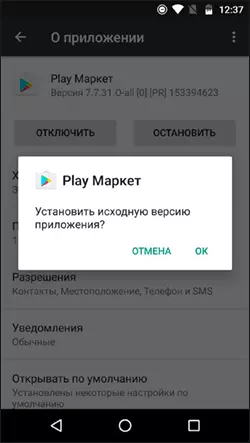
بۇ كۆرسەتمىلەرمۇ ئاندىرويىدتىكى پروگراممىلارنى قانداق چەكلەش ۋە يوشۇرۇش ھەققى قانداق بولىدىغانلىقى بولىدۇ.
